గ్రాఫ్ అనేది ఒక వ్యవస్థీకృత పద్ధతిలో డేటా లేదా విలువలను సూచించే గ్రాఫికల్ ప్రాతినిధ్యం. PowerPointలో, వినియోగదారులు తమ డేటాను వివరంగా వివరించడానికి గ్రాఫ్లు లేదా చార్ట్లను ఉపయోగిస్తారు, తద్వారా వారి ప్రేక్షకులు వారి ప్రదర్శనను అర్థం చేసుకుంటారు. ఈ ట్యుటోరియల్లో, మేము వివరిస్తాము PowerPointలో లైన్ గ్రాఫ్ను ఎలా యానిమేట్ చేయాలి .

పవర్పాయింట్లో యానిమేటెడ్ లైన్ గ్రాఫ్ను ఎలా తయారు చేయాలి
పవర్పాయింట్లో లైన్ గ్రాఫ్ను యానిమేట్ చేయడానికి, మీరు స్లయిడ్ను తెరిచి, గ్రాఫ్ను గీయాలి, లేబుల్లను జోడించి, ఆపై దిగువ వివరించిన విధంగా గ్రాఫ్ను యానిమేట్ చేయాలి. దీనిని వివరంగా చూద్దాం.
ప్రారంభించండి పవర్ పాయింట్ .
స్లయిడ్ను ఖాళీ లేఅవుట్కి మార్చండి.
స్లయిడ్ యొక్క నేపథ్య రంగును మార్చండి.
ఇప్పుడు, మేము లైన్తో పాటు రూలర్లో గ్రిడ్ లైన్లను ప్రారంభించబోతున్నాము.
న చూడండి ట్యాబ్, రెండింటి కోసం బాక్స్లను చెక్ చేయండి గ్రిడ్లైన్లు మరియు పాలకుడు .
ఉపరితల ప్రో 3 గత ఉపరితల స్క్రీన్ను బూట్ చేయదు
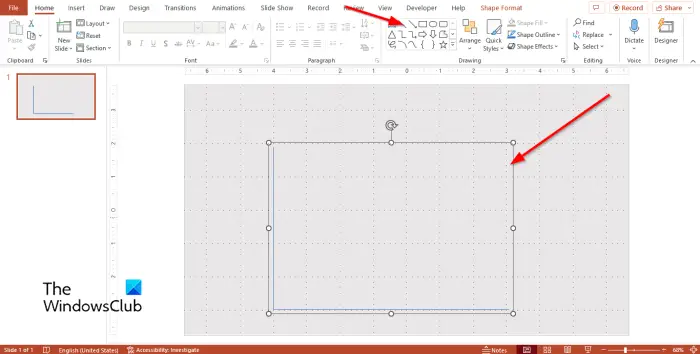
న హోమ్ ట్యాబ్, షేప్ గ్యాలరీలో లైన్ ఆకారాన్ని ఎంచుకుని, ఆపై గ్రిడ్పై రేఖను అడ్డంగా గీయండి.
నొక్కండి Ctrl D లైన్ను కాపీ చేసి, మునుపటి పంక్తి దిగువన నిలువుగా ఉంచి, L ఆకారాన్ని ఏర్పరుస్తుంది.
ఇప్పుడు, మేము ఆకృతులను సమూహపరచబోతున్నాము.
ఆకారాలను ఎంచుకోవడానికి Shift కీని పట్టుకోండి.
నొక్కండి Ctrl జి లేదా క్లిక్ చేయండి అమర్చు బటన్ హోమ్ టాబ్ మరియు ఎంచుకోండి సమూహం దాని మెను నుండి.
వస్తువు సమూహం చేయబడింది.
ఆకృతిపై కుడి-క్లిక్ చేసి, ఎంచుకోండి ఆకృతి ఆకృతి మెను నుండి.
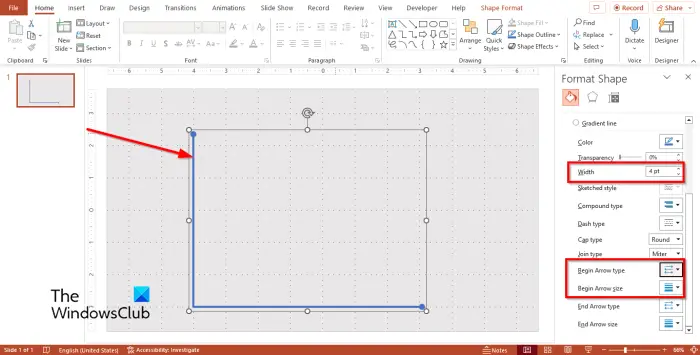
ఎ ఆకృతి ఆకృతి పేన్ కుడివైపున కనిపిస్తుంది.
న పూరించండి మరియు లైన్ చేయండి ట్యాబ్, వెడల్పును మార్చండి 4pt .
మార్చు టోపీ రకం కు గుండ్రంగా .
మార్చు బాణం రకాన్ని ప్రారంభించండి కు గుండ్రంగా .
మార్చు బాణం పరిమాణాన్ని ప్రారంభించండి కు బాణం L పరిమాణం 5 .
మూసివేయి ఆకృతి ఆకృతి ఉన్నాయి.

న హోమ్ ట్యాబ్, ఆకార గ్యాలరీ నుండి లైన్ ఆకారాన్ని ఎంచుకుని, పాయింట్ లాగా L ఆకారంలో నిలువుగా గీయండి. పై ఫోటో చూడండి.
లైన్పై కుడి-క్లిక్ చేసి, ఎంచుకోండి ఆకృతి ఆకృతి మెను నుండి.
మార్చు వెడల్పు ఆకారం యొక్క 4pt , అప్పుడు మార్చండి టోపీ రకం కు గుండ్రంగా .
నొక్కండి Ctrl D లైన్ను కాపీ చేయడానికి వాటిని L ఆకారం చుట్టూ ఉన్న గ్రిడ్లైన్లపై ఉంచండి.
ఇప్పుడు మనం ట్రెండ్లైన్ని గీయబోతున్నాం.
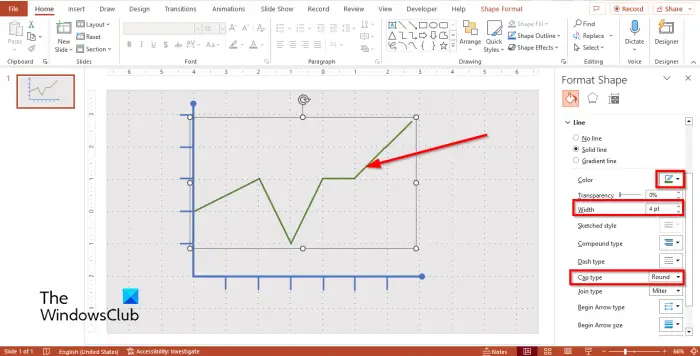
న హోమ్ ట్యాబ్, గ్యాలరీ నుండి లైన్ ఆకారాన్ని ఎంచుకోండి, లైన్ ఆకారం యొక్క కొన్ని కాపీలు చేయండి, ఆపై గ్రాఫ్లో మీకు కావలసిన పాయింట్ల వైపు ట్రెండ్లైన్ను గీయండి. పై ఫోటో చూడండి.
నొక్కండి షిఫ్ట్ + జి ట్రెండ్లైన్ను రూపొందించే పంక్తులను సమూహపరచడానికి కీలు.
ట్రెండ్లైన్ని ఎంచుకుని, దానిపై కుడి క్లిక్ చేసి, ఆపై ఎంచుకోండి ఆకృతి ఆకృతి మెను నుండి.
న పూరించండి మరియు లైన్ చేయండి టాబ్ మార్చండి రంగు , వెడల్పు , మరియు టోపీ రకం ట్రెండ్లైన్ యొక్క.
న హోమ్ ట్యాబ్, క్లిక్ చేయండి అమర్చు బటన్ మరియు ఎంచుకోండి వెనుకకు పంపండి .
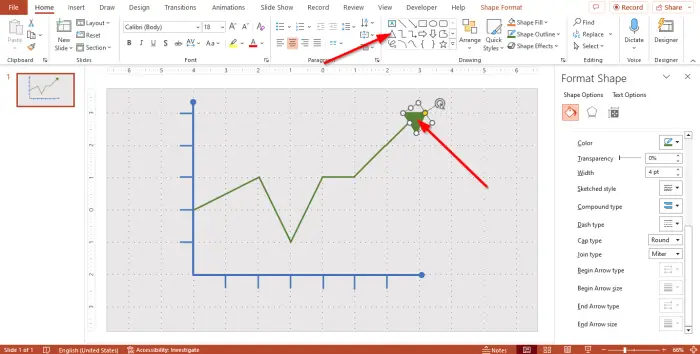
ఆకార గ్యాలరీ నుండి త్రిభుజాన్ని ఎంచుకుని, ట్రెండ్లైన్ చివరిలో దాన్ని గీయండి.
తెరవండి ఆకృతి ఆకృతి పేన్ మరియు మార్చండి రంగు , వెడల్పు , మరియు టోపీ రకం బాణం యొక్క అదే పంక్తులు.
లేబుల్లను జోడిస్తోంది
ఇప్పుడు లేబుల్లను జోడించండి.
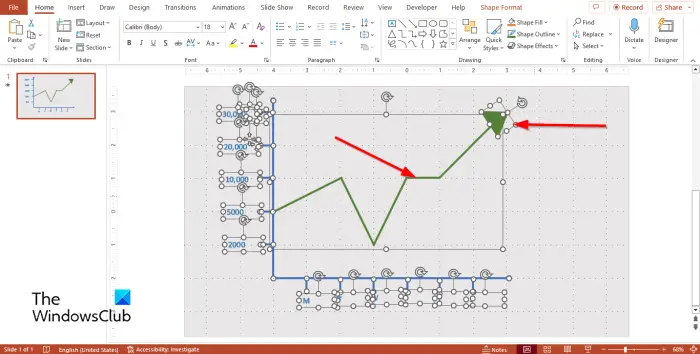
లేబుల్లను జోడించడానికి, క్లిక్ చేయండి హోమ్ ట్యాబ్ చేసి, ఆకార గ్యాలరీ నుండి టెక్స్ట్ బాక్స్ను ఎంచుకోండి.
L ఆకారంలో ఉన్న పాయింటింగ్ లైన్ల వైపు టెక్స్ట్ బాక్స్ను గీయండి.
నొక్కండి Ctrl D టెక్స్ట్ బాక్స్ను కాపీ చేసి, L ఆకారం చుట్టూ పాయింటర్ వైపు ఉంచండి. పై ఫోటో చూడండి.
గ్రాఫ్ కాకుండా అన్ని ఆకృతులను హైలైట్ చేయడానికి కర్సర్ని ఉపయోగించండి.
పట్టుకోండి మార్పు బాణం మరియు ట్రెండ్లైన్ ఆకృతుల ఎంపికను తీసివేయడానికి కీ.
నొక్కండి Ctrl + G ఆకారాలను సమూహానికి కీ.
గ్రాఫ్ను యానిమేట్ చేయండి
ఇప్పుడు మనం గ్రాఫ్ని యానిమేట్ చేయబోతున్నాం.
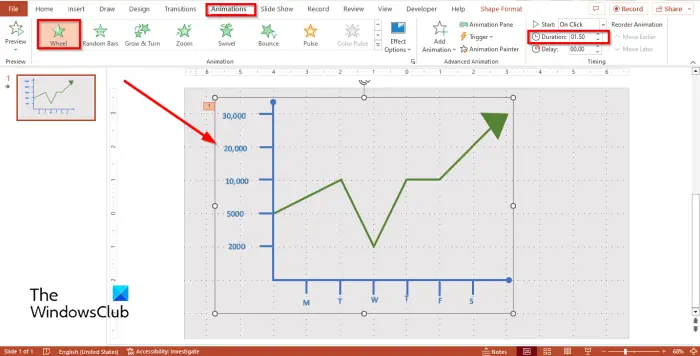
గ్రాఫ్ని ఎంచుకుని, దానికి వెళ్లండి యానిమేషన్లు టాబ్ మరియు ఎంచుకోండి చక్రం లో ప్రవేశ ద్వారం యానిమేషన్ గ్యాలరీలో సమూహం.
మార్చు వ్యవధి కు 1.50 .

బాణం ఆకారాన్ని క్లిక్ చేసి, ఎంచుకోండి కనిపించు యానిమేషన్ గ్యాలరీ నుండి.
ట్రెండ్లైన్ని ఎంచుకుని, ఎంచుకోండి కనిపించు యానిమేషన్ గ్యాలరీ నుండి.
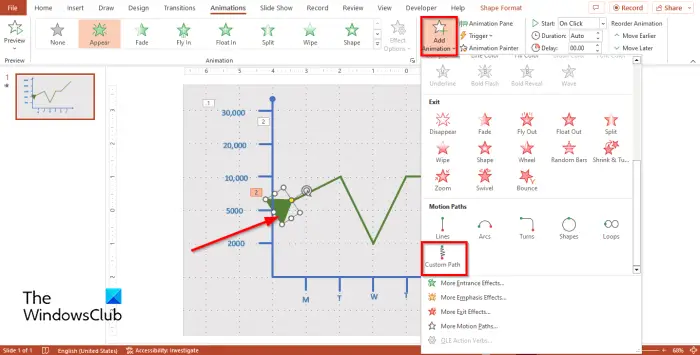
ఇప్పుడు మీరు బాణం యొక్క కదలికను ప్రారంభించాలనుకునే పాయింట్కి బాణాన్ని లాగండి.
బాణాన్ని ఎంచుకుని, ఆపై క్లిక్ చేయండి యానిమేషన్ జోడించండి బటన్ మరియు ఎంచుకోండి అనుకూల మార్గం మెను నుండి.
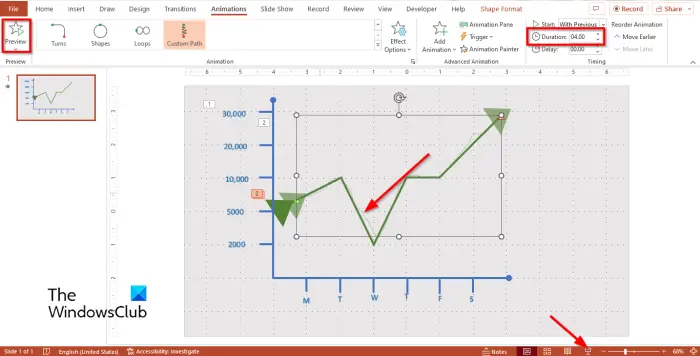
ఇప్పుడు ట్రెండ్లైన్ యొక్క వక్రతలను అనుసరించి ట్రెండ్లైన్లో అనుకూల మార్గాల యానిమేషన్ను గీయండి.
నొక్కండి Esc కస్టమ్ పాత్ల యానిమేషన్ డ్రాయింగ్ను ముగించడానికి.
ఏర్పరచు వ్యవధి కు 4.00 ఇంకా ప్రారంభించండి వంటి మునుపటితో .
స్టాప్ కోడ్ 0xc00021a
క్లిక్ చేయండి ప్రివ్యూ బటన్ లేదా స్లయిడ్ షో యానిమేషన్ ఎలా ఉందో చూడటానికి బటన్.
PowerPointలో యానిమేటెడ్ లైన్ గ్రాఫ్ను ఎలా సృష్టించాలో మీరు అర్థం చేసుకున్నారని మేము ఆశిస్తున్నాము.
మీరు PowerPointలో గీసిన గీతను యానిమేట్ చేయగలరా?
అవును, మీరు PowerPointలో గీసిన గీతను యానిమేట్ చేయవచ్చు. Microsoft PowerPointలో, కస్టమ్ పాత్లు అనే యానిమేషన్ ఉంది; ఈ యానిమేషన్లు వినియోగదారులు ఒక వస్తువుపై గీయడం ద్వారా యానిమేషన్ దిశలు లేదా కదలికలను గుర్తించడానికి అనుమతిస్తాయి.
చదవండి : పవర్పాయింట్లో టెక్స్ట్ కలర్ను ఎలా యానిమేట్ చేయాలి
మీరు చార్ట్ను యానిమేట్ చేయగలరా?
అవును, మీరు చార్ట్ను యానిమేట్ చేయవచ్చు. PowerPointలోని చార్ట్లు వస్తువులు, వచనం లేదా SmartArt వంటి యానిమేట్ చేయబడతాయి. మీరు మీ చార్ట్కు ఒకటి కంటే ఎక్కువ యానిమేషన్లను జోడించాలనుకుంటే, మీరు యాడ్ యానిమేషన్ ఫీచర్ని ఉపయోగించాలి. యాడ్ యానిమేషన్ ఫీచర్ ఇప్పటికే ఉన్న యానిమేషన్తో వస్తువులకు యానిమేషన్లను జోడించడానికి వినియోగదారులను అనుమతిస్తుంది.
చదవండి : Microsoft PowerPointలో యానిమేటెడ్ చార్ట్లను ఎలా తయారు చేయాలి .















